- Osa 1: Miksi yksi AirPod ei toimi?
- Osa 2: Kuinka korjata yksi AirPod, joka ei toimi iPhonen kanssa
- Osa 3: Kuinka korjata AirPod, joka ei toimi FoneLab iOS -järjestelmän palautuksen kanssa
- Osa 4: Miksi AirPod -mikrofonit eivät toimi ja kuinka korjata ne
- Osa 5: Usein kysyttyjä kysymyksiä yhdestä AirPodista, joka ei toimi
Miksi yksi AirPod ei toimi ja mikä on paras ratkaisu siihen
 Käyttäjän Lisa Ou / 22. lokakuuta 2021 09:00
Käyttäjän Lisa Ou / 22. lokakuuta 2021 09:00Apple Airpods ovat langattomia Bluetooth-kuulokkeita, joiden avulla asiakkaat voivat saada kaiken irti langattomasta kuuntelukokemuksestaan. AirPodit tarjoavat optisten antureidensa ja liikekiihtyvyysmittariensa ansiosta paljon nopeamman ja vakaamman langattoman yhteyden laitteisiisi verrattuna vastaaviin tuotteisiin, mikä nostaa niiden ominaisuutta. Nämä nappikuulokkeet havaitsevat, kun ne ovat korvissasi, ja pysähtyvät, kun otat ne pois, aktivoimalla mikrofonit puheluita varten ja sallien sinun soittaa tai hypätä eteenpäin kaksoisnapauttamalla musiikkia kuunnellessasi. Lisäksi siinä on myös puheentunnistava kiihtyvyysmittari, joka havaitsee puhuessasi ja suodattaa ulkoiset äänet vain keskittyäksesi äänesi ääniin.
Huolimatta siitä, kuinka edistynyt tekniikka näissä AirPodeissa on, jotkut ongelmat ovat kuitenkin melko väistämättömiä. Ei ole mahdotonta kohdata ongelmia, kuten vasen AirPod ei toimi tai, mikä todennäköisemmin, oikea AirPod ei toimi. Lue lisää siitä, miksi yksi AirPod ei toimi, ja helppoja ratkaisuja sen korjaamiseen.


Opasluettelo
- Osa 1: Miksi yksi AirPod ei toimi?
- Osa 2: Kuinka korjata yksi AirPod, joka ei toimi iPhonen kanssa
- Osa 3: Kuinka korjata AirPod, joka ei toimi FoneLab iOS -järjestelmän palautuksen kanssa
- Osa 4: Miksi AirPod -mikrofonit eivät toimi ja kuinka korjata ne
- Osa 5: Usein kysyttyjä kysymyksiä yhdestä AirPodista, joka ei toimi
FoneLabin avulla voit korjata iPhonen / iPadin / iPodin DFU-tilasta, palautustilasta, Apple-logosta, kuulokemikrofonista jne. Normaaliin tilaan ilman tietojen häviämistä.
- Korjaa käytöstä poistetut iOS-järjestelmäongelmat.
- Pura dataa käytöstä poistetuista iOS-laitteista ilman tietojen menetystä.
- Se on turvallinen ja helppokäyttöinen.
Osa 1: Miksi yksi AirPod ei toimi?
Ajan myötä ympärillä liikkuvat signaalit kasvavat dramaattisesti enemmän ja enemmän. Langaton tekniikka voi käyttäytyä epävakaasti. Jos AirPod-laitteiden toinen puoli ei toimi kunnolla tai ei toimi yhtä hyvin, se on selvä merkki toimintahäiriöstä tai ongelmasta. On monia mahdollisia syitä, miksi jokin AirPod-laitteistasi ei toimi.
Huoli voi johtua jostakin seuraavista:
- Akku- tai latausongelmat
- Bluetooth- tai yhteysongelma
- Stereot ovat epätasapainossa
- Perusongelma iPhonessa
Osa 2: Kuinka korjata yksi AirPod, joka ei toimi iPhonen kanssa
Voit tietysti myös yrittää yhdistää AirPodit muihin laitteisiin varmistaaksesi, että AirPods toimii. Jos sinulla on sama ongelma, voit kokeilla alla olevia menetelmiä.
Akku- tai latausongelmia
Ensimmäinen asia, jonka sinun pitäisi yrittää tarkistaa, on, ovatko AirPodsi ladattuna tasaisesti vai oikein. Jos niitä on ladattu epätasaisesti, toisen akku voi tyhjentyä ja se sammuu nopeammin kuin toinen.
Jos haluat nähdä, ovatko AirPodisi ladatut, aseta ne takaisin latauskoteloonsa. Toiseksi avaa kotelon kansi ja aseta se mahdollisimman lähelle iPhonea. Tämä näyttää prosenttiosuuden AirPod-laitteidesi akun kestosta. Voit myös tarkistaa AirPod-laitteiden akun menemällä minkä tahansa Apple-laitteen Bluetooth-asetuksiin.
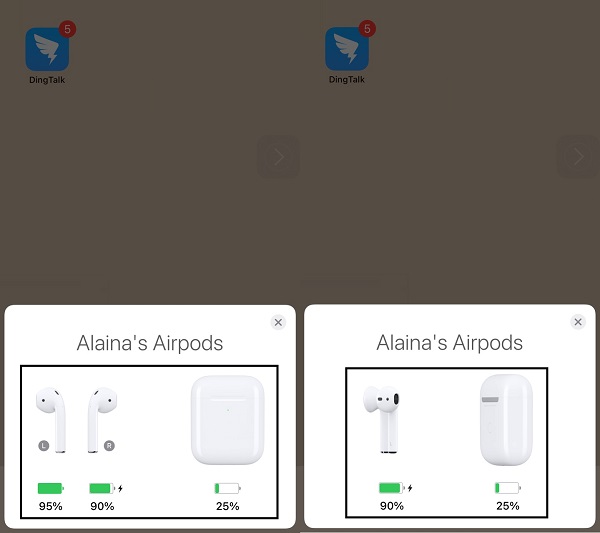
Bluetooth- tai yhteysongelma
Toinen syy siihen, että yksi AirPod ei toimi, on todennäköisesti epäonnistunut Bluetooth-yhteys. Aseta jokainen AirPod korvillesi ja avaa laitteesi Bluetooth-valikko nähdäksesi, ovatko AirPodit yhdistetty oikein Bluetoothin kautta. Muodosta pariliitos ja yhdistä AirPodit Bluetoothin kanssa, jos niitä ei ole luettelossa tai näkyvissä Bluetooth-asetuksissa. Katso, toimiiko se, jos ei, yritä ensin sammuttaa Bluetooth laitteestasi. Kun olet sammuttanut Bluetoothin kokonaan, odota minuutti tai enemmän ennen kuin kytket sen takaisin päälle ja yrität muodostaa yhteyttä. Tarkista, toimivatko molemmat AirPodit.
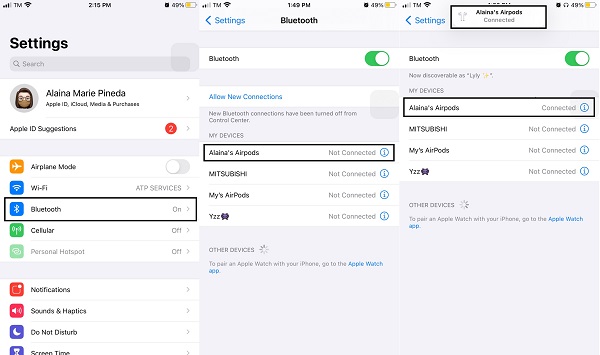
Stereot ovat epätasapainossa
Tarkista stereotasapainosta, ovatko sekä vasen että oikea AirPod tasapainossa. Voit tarkistaa stereotasapainon iPhonen asetuksista. Äänen jakautumista kunkin AirPodin välillä kutsutaan stereotasapainoksi. Vasemman ja oikean kuulokkeen on oltava tasapainossa, jotta ne toimisivat kunnolla tai kuulostavat samanlaisilta. Muuten saatat kohdata ongelmia, kuten yhden kuulokkeen, joka lakkaa toimimasta.
Vaiheet epäsymmetrisen stereon korjaamiseksi AirPodsille:
Vaihe 1Avaa iPhonessa Asetukset sovellus. Navigoi ja siirry kohtaan Käytettävyys:.

Vaihe 2Siirry kohtaan ja valitse Audio / Visual. Siellä on kirjaimet L ja R, sekä liukusäädin, jolla ohjataan äänen jakautumista vasemman ja oikean AirPodin välillä. Siirrä liukusäädintä suoraan keskeltä saavuttaaksesi täydellisen 50-50 tasapainon.

Vaihe 3Poista käytöstä Mono Audio vaihtoehto, jos se on otettu käyttöön.

AirPodit on nollattava
Voit myös yksinkertaisesti nollata AirPodit, jos ongelma on sisäinen.
Vaiheet AirPod -laitteiden nollaamiseksi:
Vaihe 1Palauta AirPodit latauskoteloonsa ja sulje kansi. Odota 30 sekuntia ennen kuin avaat latauskotelon kannen uudelleen.
Vaihe 2Mene Bluetooth-asetukset iPhonessasi. Siellä on i -kuvaketta AirPod-laitteesi nimen vieressä, napauta sitä. Sen jälkeen näet ja napautat Unohda tämä laite. Vahvista tämä, kun vahvistusponnahdusikkuna tulee näkyviin.

Vaihe 3Toisaalta pidä AirPodin kotelon takana olevaa asetuspainiketta painettuna 15 sekunnin ajan tai kunnes tilavalo välähtää oranssista valkoiseksi. Tee tämä kansi auki.

Vaihe 4Liitä lopuksi AirPods uudelleen laitteeseen kannen ollessa auki.

Perusongelma iPhonessa
Ehkä ongelma on itse iPhonessa, jos yksi AirPod ei toimi, ei akku, yhteys tai stereotasapaino. Voit yrittää ratkaista tämän ongelman joko käynnistämällä tai nollaamalla iPhonen, mikä on sekä tehokas että tehokas tapa.
Vaihtoehto 1. Käynnistä iPhone uudelleen
IPhonen uudelleenkäynnistys on usein paras ja yksinkertaisin tapa ratkaista yhteys tai muut siihen liittyvät ongelmat. Käynnistä tai käynnistä uudelleen laitteen, kuten iPhonen, virran katkaiseminen ja sen uudelleen käynnistäminen.
Kuinka käynnistää iPhone X, 11, 12 ja 13 uudelleen:
Vaihe 1Paina pitkään Äänenvoimakkuus ylös ja alas painikkeet sekä iPhonen sivuvirtapainike.

Vaihe 2Paina ja vapauta sitten iPhonen painikkeet kokonaan, kunnes Apple-logo tulee näkyviin.
IPhone SE: n (2. sukupolvi), 8, 7 ja 6 käynnistäminen uudelleen:
Vaihe 1Paina ensin pitkään sivuvoimaa -painiketta, kunnes virta pois -liukusäädin tulee näkyviin. Vedä liukusäädintä ja odota hetki, että iPhone sammuu.
Vaihe 2Paina lopuksi pitkään sivuvoimaa -painiketta uudelleen, kunnes Apple-logo tulee näkyviin.
Kuinka käynnistää iPhone SE (1st Generation), 5 ja aiemmat mallit uudelleen:
Vaihe 1Aloita painamalla iPhonen ylävirtapainiketta ja pitämällä sitä painettuna, kunnes virta pois -liukusäädin tulee näkyviin. Vedä liukusäädintä ja odota hetki, että iPhone sammuu.
Vaihe 2Paina lopuksi pitkään ylin virtapainiketta uudelleen, kunnes Apple-logo tulee näkyviin.
Vaihtoehto 2. Palauta iPhone
Voit nollata iPhonen vianmääritykseen yhden AirPodin kanssa, joka ei toimi. Tämä poistaa kaiken sisällön ja asetukset sekä kaikki asetuksiin liittyvät ongelmat. Lisäksi jos mikään yllä luetelluista tavoista ei toimi, nollaaminen on paras vaihtoehto.
Vaiheet iPhonen nollaamiseksi:
Vaihe 1Ensinnäkin varmuuskopioi iPhone suojaamaan tietosi.
Vaihe 2Kun tietosi on varmuuskopioitu, avaa laitteesi Asetukset ja navigoida general.

Vaihe 3Napauta sen jälkeen asettaa uudelleen ja sitten Poista kaikki sisältö ja asetukset. Vahvista kaiken sisällön ja asetusten poistaminen.

iPhone käynnistyy uudelleen ja palautuu alkuperäiseen tilaan. Voit nyt yhdistää laitteesi ja AirPodit helposti uudelleen.
FoneLabin avulla voit korjata iPhonen / iPadin / iPodin DFU-tilasta, palautustilasta, Apple-logosta, kuulokemikrofonista jne. Normaaliin tilaan ilman tietojen häviämistä.
- Korjaa käytöstä poistetut iOS-järjestelmäongelmat.
- Pura dataa käytöstä poistetuista iOS-laitteista ilman tietojen menetystä.
- Se on turvallinen ja helppokäyttöinen.
Osa 3: Kuinka korjata AirPod, joka ei toimi FoneLab iOS -järjestelmän palautuksen kanssa
Kun kaikki yllä olevat vaiheet ja yksi AirPod ei toimi edelleenkään, viimeinen vaihtoehtosi on käyttää ohjelmaa, joka varmistaa turvallisen ja tehokkaan järjestelmän palautuksen. FoneLab iOS -järjestelmän palautus on ohjelma, jonka avulla voit helposti ja turvallisesti palauttaa iPhonen tai muiden iOS-laitteiden alkuperäiset toiminnot ja suorituskyvyn. Käytettävissä on kaksi FoneLab iOS -järjestelmän palautustilaa. Vakiotila auttaa sinua korjaamaan ongelmia menettämättä tietoja, kun taas edistynyt tila poistaa tiedot ja palauttaa laitteen alkuperäiseen laitteeseen.
Vaihe 1Ensinnäkin, asenna ja suorita FoneLab iOS -järjestelmän palautus tietokoneellasi. Liitä iPhone tietokoneeseen USB-kaapelilla. Kun liität laitteesi, ohjelma tunnistaa sen automaattisesti.

Vaihe 2valita iOS-järjestelmän palauttaminen paneelista ja napsauta Käynnistä-vaihtoehtoa.

Vaihe 3valita Vakio-tila ja vahvista tiedot iPhonessasi.

Vaihe 4Klikkaa lopuksi Vahvistaa aloittaa prosessi. Kun prosessi on valmis, voit käynnistää iPhonen uudelleen ja kytkeä iPhonen AirPod-laitteisiin varmistaaksesi, että pariliitos toimii.

Osa 4: Miksi AirPod -mikrofonit eivät toimi ja kuinka korjata ne
Eikö AirPods-mikrofonisi toimi? Tässä on syitä ja helppoja ratkaisuja, joiden avulla voit korjata asian.
- On mahdollista, että Airpod-laitteidesi akku on vähissä, mikä vaikuttaa merkittävästi niiden suorituskykyyn. Siinä tapauksessa voit yksinkertaisesti ladata ne ja odottaa, kunnes akku on täynnä.
- Ehkä AirPodit ovat likaisia tai pölyisiä. Korjaa ongelma puhdistamalla Airpods-mikrofonisi kuivalla pumpulipuikolla tai puhaltamalla niistä pois pöly.
- Epäonnistunut pariliitos on myös syy tähän ongelmaan, joten AirPods ja laite on yhdistettävä uudelleen.
- Lopuksi, miksi AirPod-mikrofoni ei toimi, on asetuksissa. Voit tehdä tämän päivittämällä mikrofoniasetukset iPhonen asetuksista.
Osa 5: Usein kysyttyjä kysymyksiä yhdestä AirPodista, joka ei toimi
Mikä on AirPod -laitteiden käyttöikä?
Käyttäjäkertomusten mukaan noin kaksi vuotta. Huomaa kuitenkin, että tämä riippuu täysin siitä, kuinka käytät ja hoidat AirPodejasi.
Toimiiko AirPod -laitteeni edelleen vain yhden AirPodin kanssa?
Joo. voit silti käyttää yhtä AirPodia yksin kotelon kanssa, syy voi olla se, että menetit toisen tai se on rikki. Vaikka voit silti käyttää niitä laitteiden kanssa, joihin ne on jo kytketty, et voi tehdä samaa uusien tai parittomien laitteiden kanssa ilman koteloa.
Mitä teen, jos yksi AirPodeistani puuttuu?
Yleisimmin käytetty USB-kaapeli valokuvien tai muiden käytettävissä olevien tietojen siirtämiseen on se, jota käytät laturina.
Yhteenveto
Yritä etsiä tai paikantaa kadonnut AirBud Find My iPhone -palvelun kautta. Tämä toimii kuitenkin vain, jos olet AirPodin kantaman sisällä ja sinun on oltava yhdistetty iPhoneen.
FoneLabin avulla voit korjata iPhonen / iPadin / iPodin DFU-tilasta, palautustilasta, Apple-logosta, kuulokemikrofonista jne. Normaaliin tilaan ilman tietojen häviämistä.
- Korjaa käytöstä poistetut iOS-järjestelmäongelmat.
- Pura dataa käytöstä poistetuista iOS-laitteista ilman tietojen menetystä.
- Se on turvallinen ja helppokäyttöinen.
